|
Lovely Ivona

Dieses Tutorial wurde mit PSP 12 geschrieben.
Es lässt sich aber auch mit den Vorgängerversionen problemlos nacharbeiten.
© Biene - All Rights Reserved. Bitte lest meine
Terms of Use.
Vervielfältigen oder Nutzung für
Bastelforen als Aufgabe nur mit meiner Erlaubnis !
Du benötigst dieses
Material.
Such dir bitte selber eine geeignete Haupttube.
Meine ist ©Roman Zaric und nicht im Material enthalten.
Seine Tuben nebst Lizenz kannst du in
seinem eigenen
Store erwerben.
Alles im material_lovely_biene enthaltene sowie die
Maske ist ©Biene.
Beachte hierzu bitte meine TOU's aus dem Zip.
Wir arbeiten mit meinem eigenen Template
cm_template_july_biene.pspimage.
Dieses ist ein Exclusive Template für Creative Misfits.
Du kannst es dir
hier downloaden
6. August 2012
In dem Template befinden sich
ebenfalls Ebenen für Keith Garvey.
Je nachdem welche Wordings du nicht benutzen
möchtest, muss du diese löschen bzw. sichtbar stellen.
Ein riesengroßes Dankeschön geht an die fleißigen
Bastler & Tuber
der Tubengruppen denen ich angehöre.
Das Wasserzeichen der einzelnen Tuben ist in den Tuben enthalten.
Das © bleibt beim jeweiligen Original Artist.
Filter:
AlienSkin - Eyecandy 5 - Impact - Chrome
AlienSkin - Eyecandy5 - Impact - Glass
Such dir aus deiner Tube eine schöne dunkle Farbe als VG
und eine helle Farbe als HG Farbe.
Ich habe #8b7059 als VG und #fefef4 als HG Farbe
benutzt.
Öffne meine Maske heartmask4_biene.jpg und minimiere die
Ansicht.
Öffne mein Template.
Mit Shift+D verdoppelst du es und schließt das Original.
Die Ebene copy und sm wording 2 kannst du nun löschen.
Bedenke was ich oben geschrieben habe über die Keith
Garvey Ebenen.
Wenn du diese nicht brauchst lösch sie einfach.
Wenn du die Keith Ebenen benutzen möchtest, muss du sie
sichtbar stellen und die Roman Ebenen löschen.
Wechsel auf background.
Ebenen - neue Rasterebene.
Füll die Ebene mit deiner VG Farbe.
Ebenen - neue Maskenebene - aus Bild.
Achte darauf dass hier die Maske aktiviert ist.

Zusammenfassen - Gruppe zusammenfassen.
Bild - Größe ändern 105% - Größe aller Ebenen anpassen -
ausgeklickt.
Wechsel auf vektor 1.
Wenn du eine meiner Wordingebenen aus dem Template
benutzen möchtest,
kannst du die Ebene in eine Rasterebene umwandeln.
Wenn nicht, lass sie erst mal so wie sie ist.
Such dir dann eine schöne Schrift.
Ich habe Candara - Gr. 18 - Antialiasing - Hart - HG
Farbe schwarz - benutzt.
Ebenen - neue Rasterebene.
Aktiviere dein Textwerkzeug.
Halte den Cursor links oben neben das Herz,
bis du unter dem Cursor das A und den halbrunde Strich siehst.
Schreibe deinen Text.
Richte ihn mit dem Objektauswahlwerkzeug aus.
Ebenen - in Rastereben umwandeln.
Effekte - 3D-Effekte - Schlagschatten.
2 - 0 - 50 - 5 - schwarz.
Wechsel zwei Ebenen tiefer.
Ebenen - In Rasterebene umwandeln.
Benenne sie herz.
Die darüberliegende leere Ebene kannst du nun löschen.
Auch die nicht verwendeten sm wording Ebenen kannst du
alle löschen.
Wechsel auf herz zurück.
Öffne dein ausgesuchtes Closeup.
Kopiere einen Ausschnitt hiervon als neue Ebene in dein
Bild.
Vergrößere oder verkleinere den Ausschnitt ggfs.
Falls du kein Closeup besitzt, vergrößere deine Tube
entsprechend
und kopiere einen Ausschnitt als neue Ebene in dein Bild.
Schieb den Ausschnitt schön zurecht.
Orientiere dich hierfür am Vorschaubild.
Deckfähigkeit 51%.
Wechsel auf herz zurück.
Auswahl - Alles - Auswahl Frei - Auswahl - umkehren.
Wechsel eine Ebene höher.
Drück einmal die Entf-Taste deiner Tastatur.
Auswahl - umkehren.
Auswahl - ändern - vergrößern - 3 px.
Ebenen - neue Rasterebene.
Füll die Auswahl mit deiner dunklen VG Farbe.
Auswahl - ändern - verkleinern 6 px.
Drück einmal die Entf-Taste.
Auswahl - aufheben.
Ebenen - Duplizieren.
Effekte - Filter - AlienSkin - Eyecandy 5 - Impact -
Chrome.
Gehe auf Manage - dort auf Import.
Such dir hier meine Einstellungen chrome_biene1.
Importiere sie.
Wende den Filter nun genauso mit diesen Einstellungen
an.
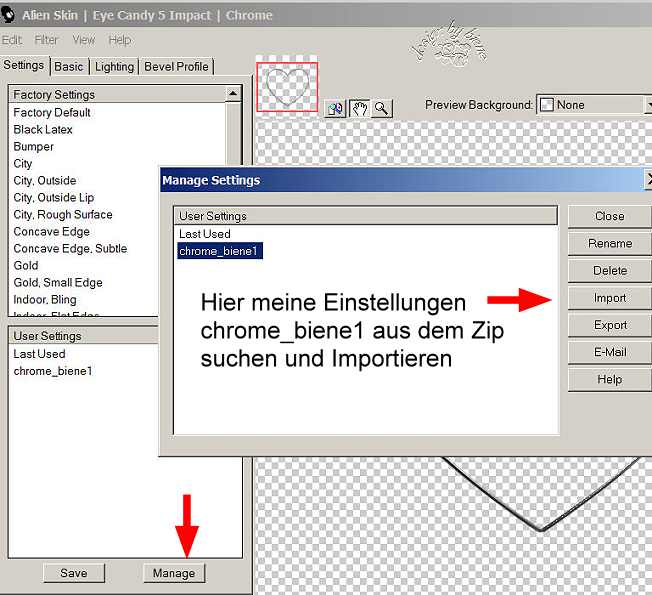
Mischmodus - Überzug.
Benenne die Ebene rand
Wechsel auf herz zurück.
Auswahl - Alles - Auswahl Frei - Auswahl ändern -
vergrößern - 1 px.
Ebenen - neue Rasterebene.
Öffne mein Material.
Die Ebenen sind unsichtbar gestellt.
Schließ das Material nach dem Kopieren nicht.
Wir brauchen es noch einmal.
Öffne die Sichtbarkeit der Ebene glass biene.
Bearbeiten - Kopieren.
Wechsel auf dein Bild zurück.
Bearbeiten - In eine Auswahl einfügen.
Auswahl - aufheben.
Reduziere die Deckfähigkeit auf 46%.
Rechtsklick in die Ebene - Anordnen - nach oben
verschieben.
Wechsel eine Ebene höher.
Aktiviere deinen Zauberstab - Toleranz und Randschärfe
0.
Klick mit dem Zauberstab einmal außerhalb des Herzrandes
in dein Bild.
Auswahl - umkehren.
Auswahl - ändern - verkleinern 1 px.
Ebenen - neue Rasterebene.
Effekt - 3D-Effekt - Schlagschatten.
2 - 2 - 50 - 10 - schwarz.
Auswahl aufheben.
Rechtsklick in die Ebene - Anordnen - nach unten
verschieben.
Wechsel auf die Ebene rand zurück.
Öffne deine ausgesuchte Tube.
Kopiere sie als neue Ebene in dein Bild.
Schieb sie nach rechts.
Effekte - 3D-Effekte - Schlagschatten.
3 - 5 - 50 - 20 - schwarz.
Ändere deine Farben wieder auf die Anfangsfarben.
VG dunkel (#8b7059) - HG Farbe hell (#fefef4).
Ändere nun die VG Farbe in folgenden Farbverlauf.
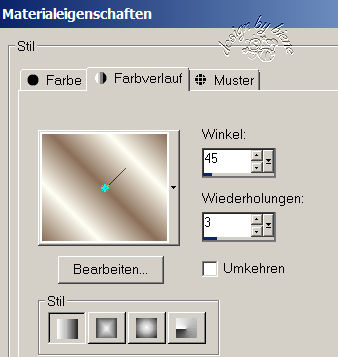
Wechsel auf sm hearts left.
Verschiebe sie ebenenmässig über die Ebene Rand.
Auswahl - Alles - Auswahl Frei - Auswahl - Nicht Frei.
Ebenen - neue Rasterebene.
Füll die Auswahl mit dem Farbverlauf.
Auswahl - aufheben.
Effekte - Filter - AlienSkin - Eyecandy5 - Impact -
Glass.
Importiere auf die gleiche Art wie eben bei Chrome meine
Einstellungen glass5_biene aus dem Zip.
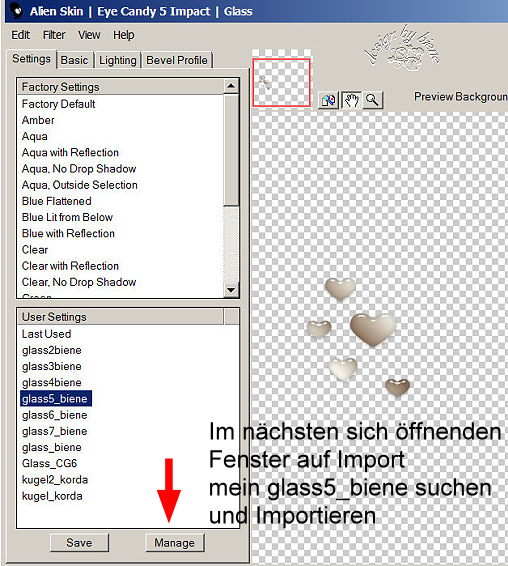
Wende den Filter nun genauso mit diesen Einstellungen
an.
Effekt - 3D-Effekt - Schlagschatten.
2 - 2 - 40 - 10 - schwarz.
Ebenen - Duplizieren.
Bild - Vertikal Spiegeln.
Die Ebenen sm hearts left und right kannst du nun
löschen.
Wechsel auf wording zaric(wording garvey).
Öffne corazontube.png.
Kopiere das Herz als neue Ebene in dein Bild.
Anpassen - Helligkeit/Kontrast.
Helligkeit 25 - Kontrast 10.
Schieb das Herz an einen schönen Platz.
Das Herz hat links oben einen kleinen Fehler.
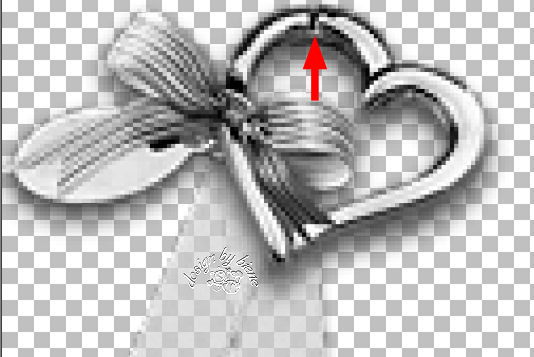
Diesen kannst du wie folgt beheben oder abdecken.
Wechsel auf mein Material zurück.
Öffne die Sichtbarkeit der Ebene diamond.
Kopiere den Diamanten als neue Ebene in dein Bild.
Schieb ihn direkt auf den Fehler vom Herz.
Zusammenfassen - nach unten zusammenfassen.
Wechsel auf wording roman (wording keith).
Effekt - 3D-Effekt - Schlagschatten.
2 - 2 - 60 - 5 - schwarz.
Füge nun die nötigen ©Infos, deinen Namen oder
Wasserzeichen ein.
Hierfür hab ich mir den Platz auf dem hellen Streifen
ausgesucht.
Zusammenfassen - Alles Zusammenfassen - als jpg.
abspeichern - und fertig bist du!

Ich hoffe du hattest ebenso viel Spaß wie ich an diesem
Tut!
- 8. August 2012 -
- Home -
|